ipad密码忘记了怎么办呢?iPad忘记密码是一件比较头疼的事情,多次输入错误密码还会造成iPad锁定。有没有什么办法能够在iPad密码忘记之后快速解锁呢?下面我们将为大家介绍忘记ipad密码的解决方法。
工具/原料:
系统版本:mac系统
品牌型号:ipad air 5
方法/步骤:
1,利用“查找iPhone”抹掉设备密码
ipad密码忘记了怎么办呢?这个前提其实就是开启了查找iPhone这个功能,才能够使用iCloud来抹掉和恢复设备。缺点为不能保资料,在这里我们可以选择在其他手机又或者PC端进行打开iCloud网站,接着登录Apple ID账号,登录后选择“查找我的iphone” 。
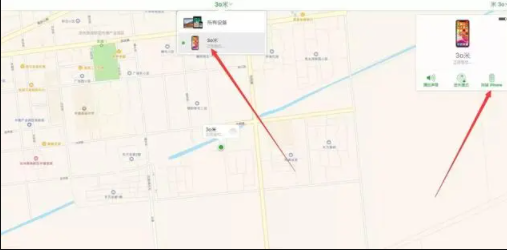
即可看到下面有播放声音、丢失模式和抹掉iPhone这三个选项。这种方法能够有效清除锁屏密码。
2,使用电脑将 iPhone 置于恢复模式
恢复模式即可抹掉 iPhone设置,接着1下载您储存在 iCloud 中的数据进行恢复等操作,
第 1 步:准备一台电脑(Mac 或 PC)
如果使用的是 电脑,请确保它装有 Windows 8 或更高版本,并且安装了 iTunes。还需要 iPhone 数据线,以便将 iPhone 连接到电脑。
第 2 步:将 iPhone 关机
如果 iPhone手机 已连接至电脑,断开手机以及电脑的连接。
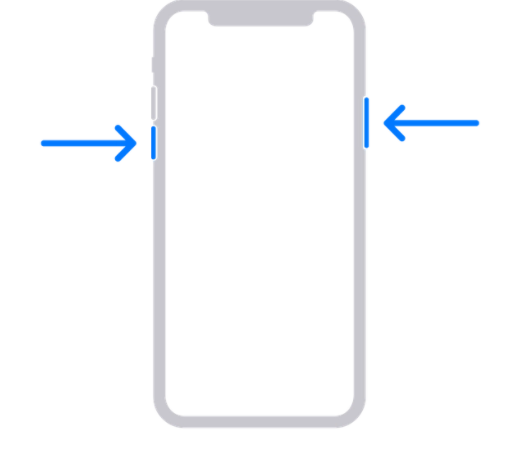
几个比较常见的 iPhone 机型对应的方法,将 iPhone 关机:
iPhone 8、iPhone 8 Plus、iPhone X 及更新机型(包括 iPhone SE(第 2 代和第 3 代)):同时按住侧边按钮和调低音量按钮,直到出现关机滑块即可。
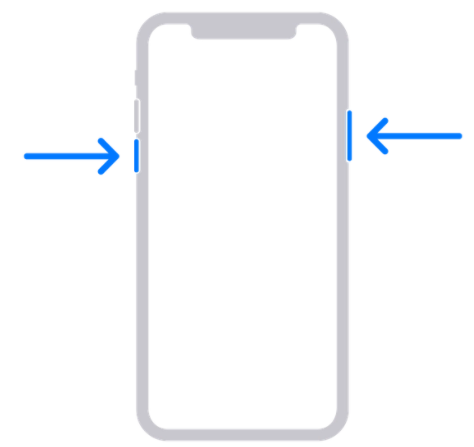
iPhone 7、iPhone 7 Plus、iPhone 6s 和 iPhone 6:按住侧边按钮,直到出现关机滑块。
iPhone SE(第 1 代)、iPhone 5s 及更早机型:我们按住顶部按钮,直到出现关机滑块。
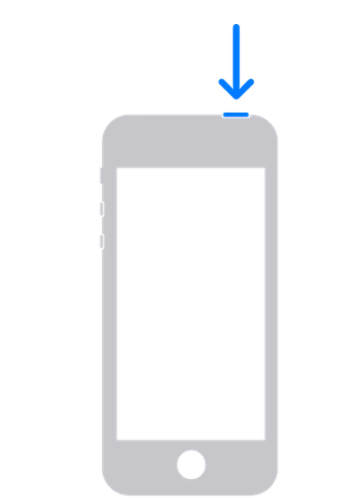
第 3 步:将 iPhone 置于恢复模式
不同的iPhone手机置于恢复模式的操作方法:
iPhone 8、iPhone 8 Plus、iPhone X以及更新机型(包括 iPhone SE(第 2 代和第 3 代))使用侧边按钮。
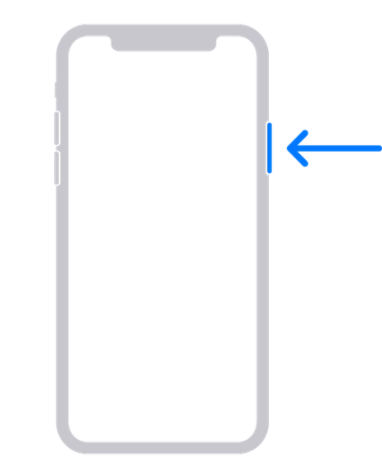
iPhone 7 和 iPhone 7 Plus 使用调低音量按钮。
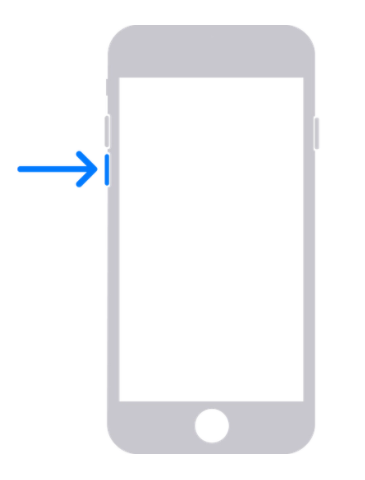
iPhone SE(第 1 代)和 iPhone 6s 及更早机型使用主屏幕即可。
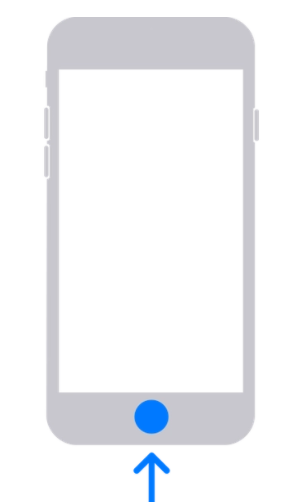
2.接着按住您所持 iPhone 对应的正确按钮,同时立即将 iPhone 连接到电脑。不要松开按钮。
3.继续按住按钮,直到在 iPhone 上看到恢复模式屏幕,最后松开按钮。
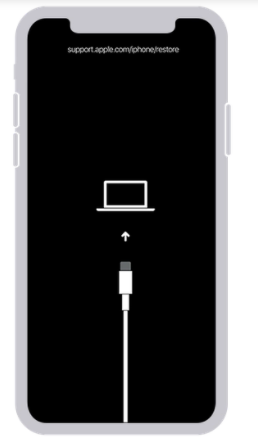
到此,手机就成了一台新手机了,如果您备份过 iPhone的话,则可以在移除密码后恢复您的数据和设置。
总结:
上述就是忘记ipad密码的解决方法的全部内容啦,方法比较简单,新手也可以轻松掌握,希望可以帮助到大家。

ipad密码忘记了怎么办呢?iPad忘记密码是一件比较头疼的事情,多次输入错误密码还会造成iPad锁定。有没有什么办法能够在iPad密码忘记之后快速解锁呢?下面我们将为大家介绍忘记ipad密码的解决方法。
工具/原料:
系统版本:mac系统
品牌型号:ipad air 5
方法/步骤:
1,利用“查找iPhone”抹掉设备密码
ipad密码忘记了怎么办呢?这个前提其实就是开启了查找iPhone这个功能,才能够使用iCloud来抹掉和恢复设备。缺点为不能保资料,在这里我们可以选择在其他手机又或者PC端进行打开iCloud网站,接着登录Apple ID账号,登录后选择“查找我的iphone” 。
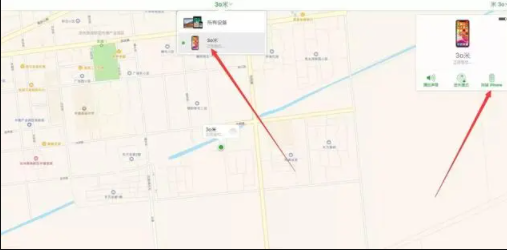
即可看到下面有播放声音、丢失模式和抹掉iPhone这三个选项。这种方法能够有效清除锁屏密码。
2,使用电脑将 iPhone 置于恢复模式
恢复模式即可抹掉 iPhone设置,接着1下载您储存在 iCloud 中的数据进行恢复等操作,
第 1 步:准备一台电脑(Mac 或 PC)
如果使用的是 电脑,请确保它装有 Windows 8 或更高版本,并且安装了 iTunes。还需要 iPhone 数据线,以便将 iPhone 连接到电脑。
第 2 步:将 iPhone 关机
如果 iPhone手机 已连接至电脑,断开手机以及电脑的连接。
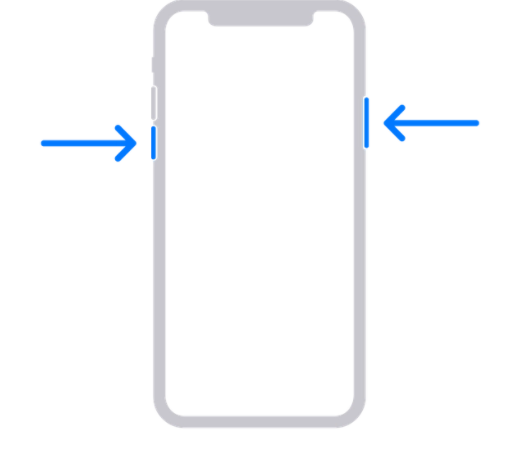
几个比较常见的 iPhone 机型对应的方法,将 iPhone 关机:
iPhone 8、iPhone 8 Plus、iPhone X 及更新机型(包括 iPhone SE(第 2 代和第 3 代)):同时按住侧边按钮和调低音量按钮,直到出现关机滑块即可。
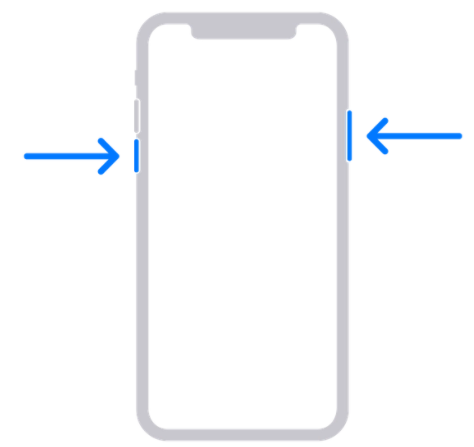
iPhone 7、iPhone 7 Plus、iPhone 6s 和 iPhone 6:按住侧边按钮,直到出现关机滑块。
iPhone SE(第 1 代)、iPhone 5s 及更早机型:我们按住顶部按钮,直到出现关机滑块。
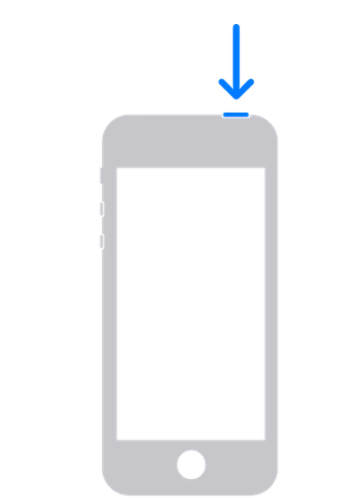
第 3 步:将 iPhone 置于恢复模式
不同的iPhone手机置于恢复模式的操作方法:
iPhone 8、iPhone 8 Plus、iPhone X以及更新机型(包括 iPhone SE(第 2 代和第 3 代))使用侧边按钮。
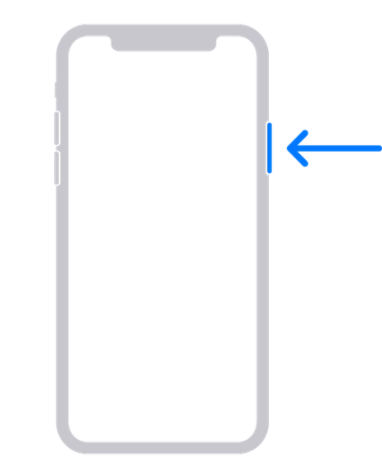
iPhone 7 和 iPhone 7 Plus 使用调低音量按钮。
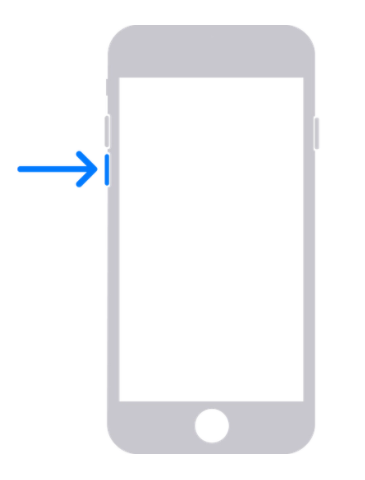
iPhone SE(第 1 代)和 iPhone 6s 及更早机型使用主屏幕即可。
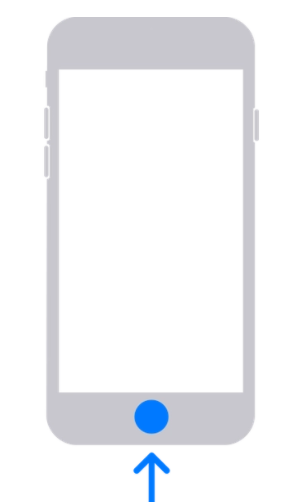
2.接着按住您所持 iPhone 对应的正确按钮,同时立即将 iPhone 连接到电脑。不要松开按钮。
3.继续按住按钮,直到在 iPhone 上看到恢复模式屏幕,最后松开按钮。
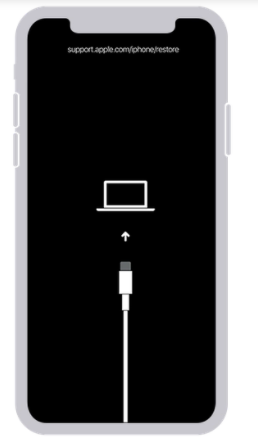
到此,手机就成了一台新手机了,如果您备份过 iPhone的话,则可以在移除密码后恢复您的数据和设置。
总结:
上述就是忘记ipad密码的解决方法的全部内容啦,方法比较简单,新手也可以轻松掌握,希望可以帮助到大家。
















